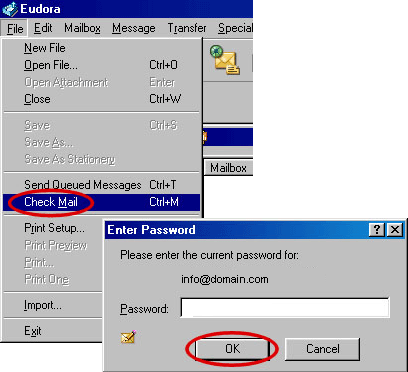Настройка на Eudora
СТЪПКА
1
Кликнете върху иконата на Eudora

СТЪПКА 2
От горното меню на панела кликнете върху Tools, а след това - върху Options...
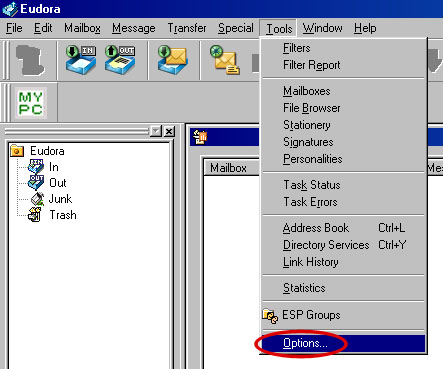
СТЪПКА 3
1. Напишете в първото поле името, което ще придружава писмата - например Ivan Ivanov
2. Във второто поле напишете email-a си - например info@domain.com
3. В третото поле напишете POP3 сървъра, който сте получили в пощата си след регистрацията на вашия домейн и хостинг (mail.host.bg)
4. В четвъртото поле напишете потребителското си име, което е самия email адрес, например info@domain.com
5. В петото поле запишете SMTP сървъра, който сте получили в пощата си след регистрацията на вашия домейн и хостинг (mail.host.bg)
6. Поставете отметка в квадратчето срещу надписа "Allow authentication"
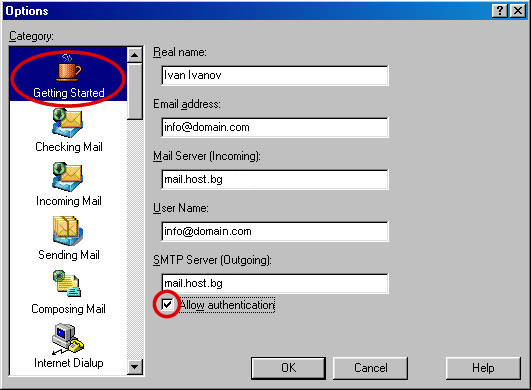
СТЪПКА 4
Кликнете върху бутона "Checking Mail" от менюто вляво и се убедете, че всички опции са зададени както е показано по-долу (конфигурацията е такава по подразбиране)
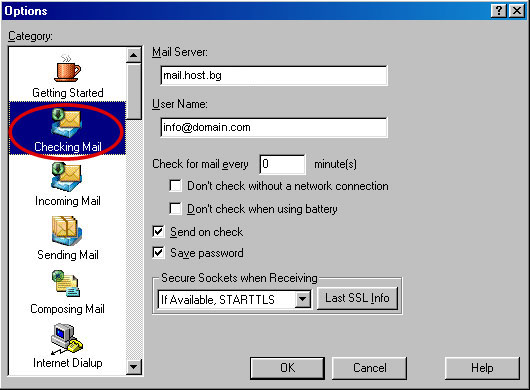
СТЪПКА 5
Кликнете върху бутона "Incoming Mail" от менюто вляво и се убедете, че всички опции са зададени както е показано по-долу (конфигурацията е такава по подразбиране)
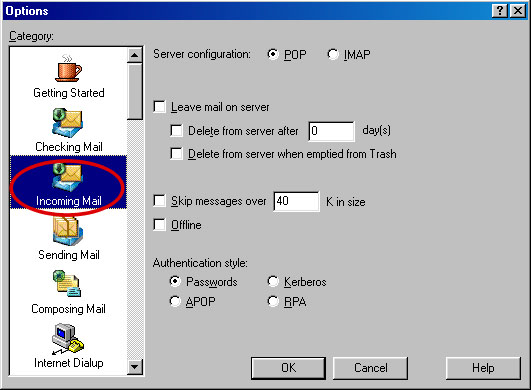
СТЪПКА 6
Кликнете върху бутона "Sending Mail" от менюто вляво и се убедете, че всички опции са зададени както е показано по-долу (конфигурацията е такава по подразбиране). След това натиснете бутон ОК.
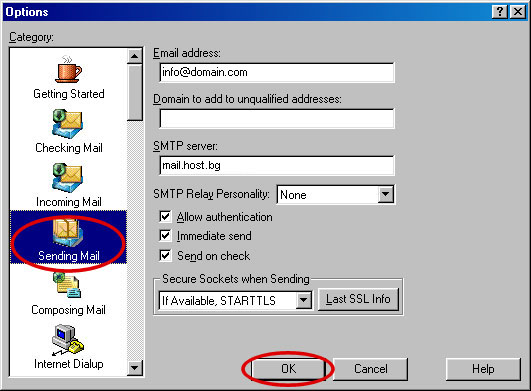
СТЪПКА 7
Сега кликнете върху бутон File от горното меню и след това - върху "Check Mail". В панела който се появява напишете паролата, която сте получили след регистрацията на вашия домейни и хостинг (ако сте я променили напишете новата парола) и натиснете бутон ОК.
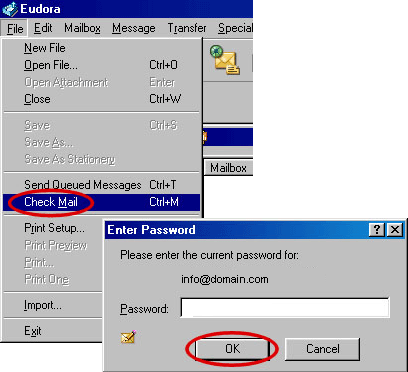
Кликнете върху иконата на Eudora

СТЪПКА 2
От горното меню на панела кликнете върху Tools, а след това - върху Options...
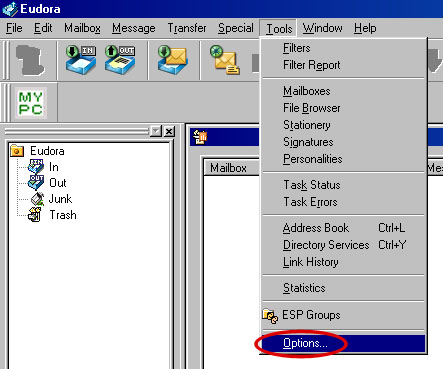
СТЪПКА 3
1. Напишете в първото поле името, което ще придружава писмата - например Ivan Ivanov
2. Във второто поле напишете email-a си - например info@domain.com
3. В третото поле напишете POP3 сървъра, който сте получили в пощата си след регистрацията на вашия домейн и хостинг (mail.host.bg)
4. В четвъртото поле напишете потребителското си име, което е самия email адрес, например info@domain.com
5. В петото поле запишете SMTP сървъра, който сте получили в пощата си след регистрацията на вашия домейн и хостинг (mail.host.bg)
6. Поставете отметка в квадратчето срещу надписа "Allow authentication"
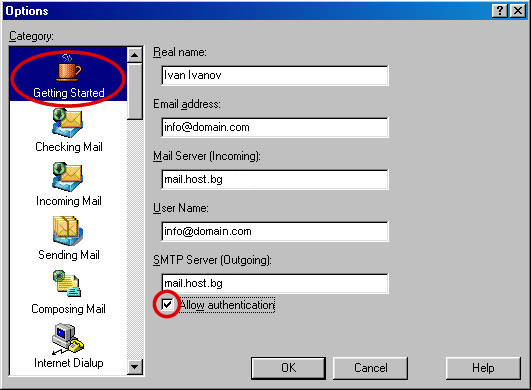
СТЪПКА 4
Кликнете върху бутона "Checking Mail" от менюто вляво и се убедете, че всички опции са зададени както е показано по-долу (конфигурацията е такава по подразбиране)
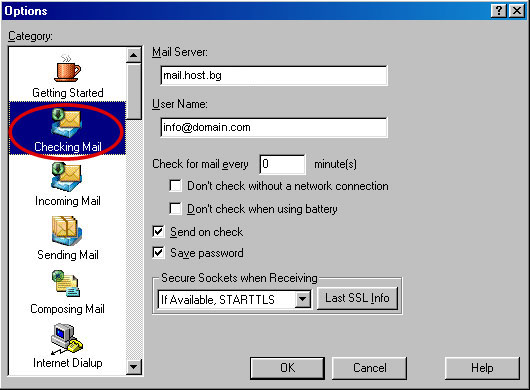
СТЪПКА 5
Кликнете върху бутона "Incoming Mail" от менюто вляво и се убедете, че всички опции са зададени както е показано по-долу (конфигурацията е такава по подразбиране)
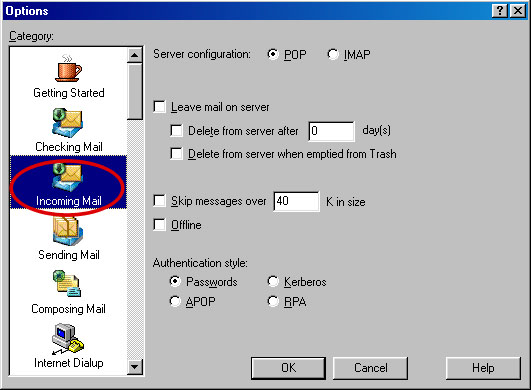
СТЪПКА 6
Кликнете върху бутона "Sending Mail" от менюто вляво и се убедете, че всички опции са зададени както е показано по-долу (конфигурацията е такава по подразбиране). След това натиснете бутон ОК.
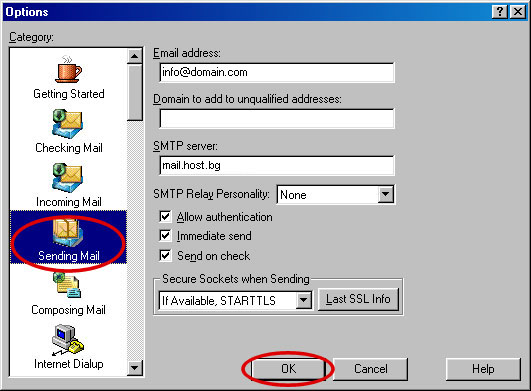
СТЪПКА 7
Сега кликнете върху бутон File от горното меню и след това - върху "Check Mail". В панела който се появява напишете паролата, която сте получили след регистрацията на вашия домейни и хостинг (ако сте я променили напишете новата парола) и натиснете бутон ОК.